Este tutorial contém instruções para corrigir o erro 0xc190012e na atualização do Windows 10: "A atualização do recurso para o Windows 10, versão 1903 falhou com o erro 0xc190012e". O erro de atualização 0xc190012e foi encontrado em um antigo laptop Sony Vaio (VGN-SR39VN), com 4 GB de RAM e o Kingston SSD 240 GB instalado, ao tentar atualizá-lo do Windows 10 v1809 para v1903.
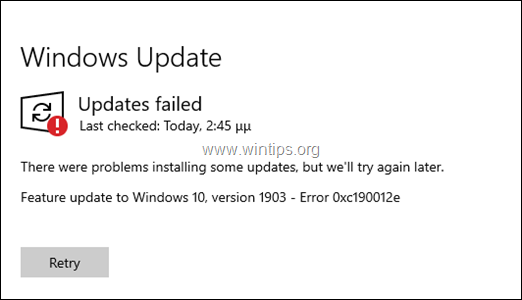
Se você enfrentar o erro 0xc190012e ao tentar instalar a atualização de recursos do Windows 10 versão 1903, siga as instruções abaixo para resolvê-lo.
Como CORRIGIR: A atualização do Windows 10 v1903 falhou com o erro 0xc190012e.
Passo 1. Execute uma limpeza de disco.
1. No Windows Explorer, clique com o botão direito em "Disco local (C :)" e selecione Propriedades.
2. Clique no Limpeza de disco botão.

3. Na janela "Limpeza de disco", clique em Limpe os arquivos do sistema.

4. Verifique os seguintes arquivos para excluir e clique em OK:
- Limpeza do Windows Update.
- Antivírus do Windows Defender.
- Arquivos de programa baixados.
- Arquivos temporários de Internet.
- Instalações anteriores do Windows.
- Lixeira de reciclagem.
- Arquivos temporários.
- Arquivos temporários de instalação do Windows.
5. Quando solicitado, clique em Deletar arquivos.
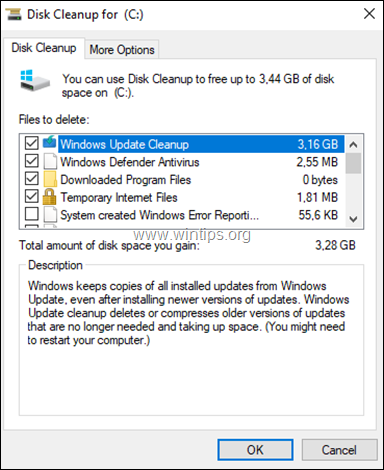
Passo 2. Instale a atualização mais recente da pilha de serviços para Windows 10 v1809.
1. Baixe e instalar o mais recente Atualização da pilha de manutenção para Windows 10 versão 1809, de acordo com a arquitetura do Windows instalada de 32 ou 64 bits.
Etapa 3. Instale a atualização cumulativa para Windows 10 v1809.
1. Baixe e instale o mais recente Atualização cumulativa para Windows 10 versão 1809, de acordo com a arquitetura do Windows instalada de 32 ou 64 bits.
2. Depois de instalar a atualização cumulativa, reiniciar seu PC.
3. Navegar para Começar -> Configurações -> Atualização e segurança e tente instalar a atualização de recursos do Windows 10 versão 1903. Se houver falha na instalação da atualização, prossiga para a próxima etapa.
Passo 4. Instale o Windows 10 v1903 a partir do arquivo ISO.
1. Navegar para Site de download do Windows 10 e clique no Baixe a ferramenta agora botão, para criar uma mídia de instalação do Windows 10.
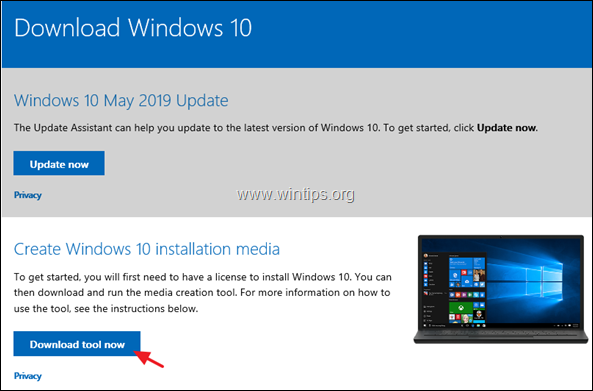
2. Escolha para Corre a "ferramenta de criação de mídia" e, em seguida, Aceitar os Termos da Licença.

3. Escolha "Criar mídia de instalação... para outro PC" e clique em Próximo
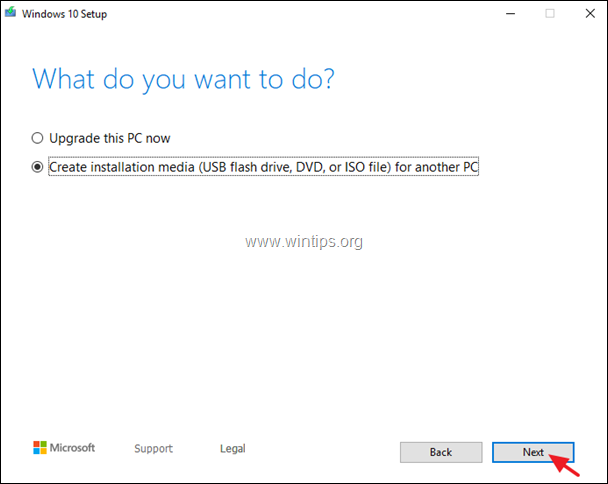
4. Clique Próximo nas opções "Escolha o idioma, arquitetura e edição".
5. Escolha baixar o Windows 10 em Arquivo ISO e clique Próximo.
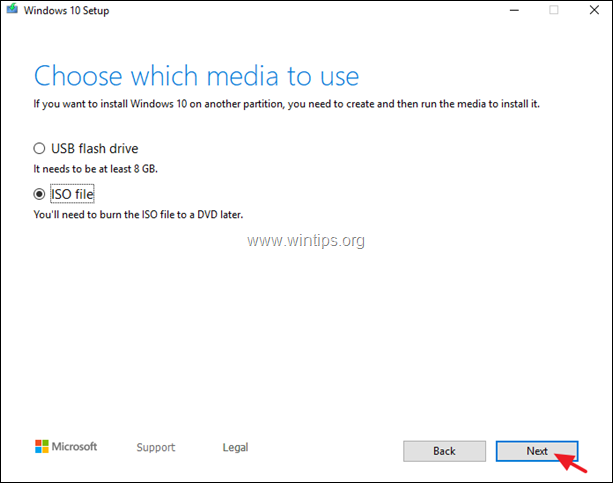
5. Selecione um local para armazenar o arquivo ISO do Windows 10 e clique em Salve .
6. Agora aguarde até que o download seja concluído e quando terminar, clique Terminar.
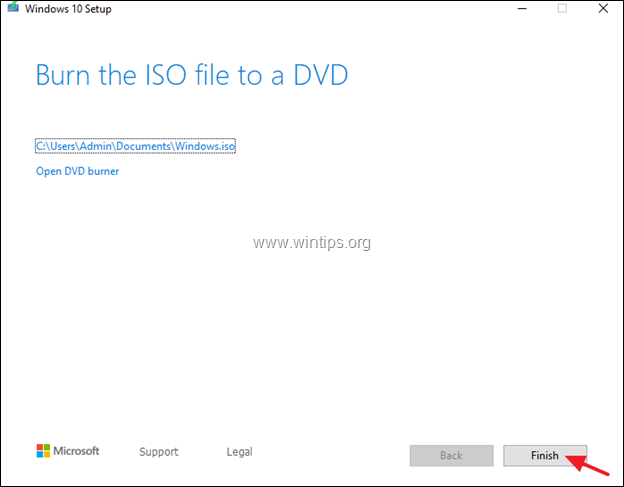
7. Navegue até o local onde salvou o arquivo ISO e clique duas vezes no arquivo ISO para montá-lo.
8. Em seguida, clique duas vezes em configurar aplicativo
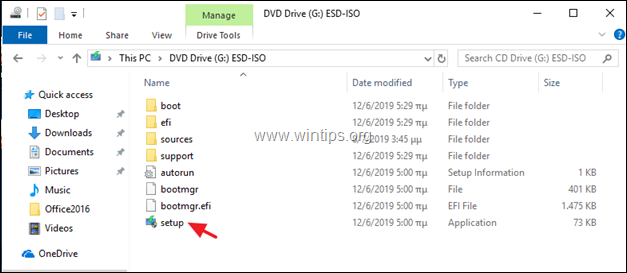
9. Clique Próximo na primeira tela, aceitar os Termos de Licença e clique em Instalar, para iniciar a instalação da atualização de recursos para o Windows 10 versão 1903,
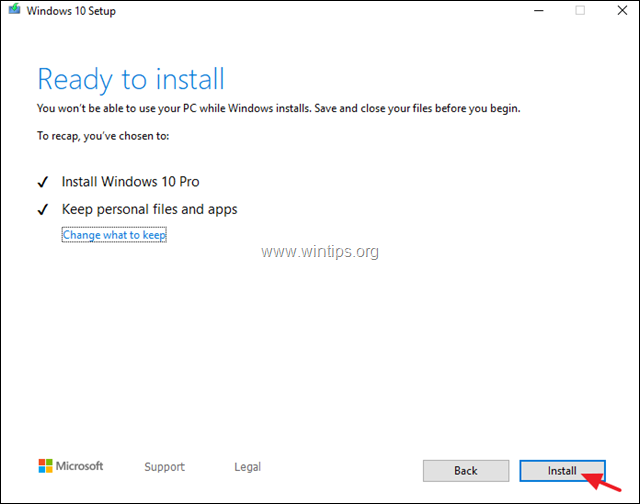
10. Normalmente, a atualização será instalada sem nenhum problema. Se ainda falhar, siga as instruções na etapa 5 abaixo para corrigir os erros nos arquivos de sistema do Windows e, em seguida, reaplique as mesmas etapas desde o início.
Etapa 5. CORRIGIR erros de corrupção do Windows com ferramentas DISM e SFC.
1. Abra o prompt de comando como administrador. Fazer isso:
1. Na caixa de pesquisa digite: cmd ou prompt de comando
2. Clique com o botão direito no prompt de comando (resultado) e selecione Executar como administrador.

2. Na janela do prompt de comando, digite o seguinte comando e pressione Entrar:
- Dism.exe / Online / Cleanup-Image / Restorehealth

3. Seja paciente até que o DISM conserte a loja de componentes. Quando a operação for concluída, (você deve ser informado que a corrupção do armazenamento de componentes foi reparada), dê este comando e pressione Entrar:
- SFC / SCANNOW

4. Quando a varredura SFC for concluída, reiniciar seu computador.
5. Tente atualizar seu sistema. Se a atualização do Windows 10 v1903 não for instalada novamente, aplique novamente as etapas acima (desde o início) ou faça back up de seus arquivos e realizar uma nova instalação do Windows 10
É isso! Deixe-me saber se este guia o ajudou, deixando um comentário sobre sua experiência. Por favor, curta e compartilhe este guia para ajudar outras pessoas.